Her er nogle grundlæggende rettelser til løsning af kode 28-fejl - Drivere til denne enhed er ikke installeret.
Metode 1: Afinstaller og geninstaller enhedsdriveren
Trin 1: Tryk på Vind + R genvejstast på dit tastatur for at åbne Kør kommando boks.
Trin 2: I Kør kommando søgefelt, skriv devmgmt.msc og ramte Gå ind at pennen Enhedshåndtering vindue.

Trin 3: I Enhedshåndtering vindue, gå til Andre enheder og udvid sektionen.
Højreklik nu på den enhed, som driveren mangler for, og vælg Afinstaller enhed.
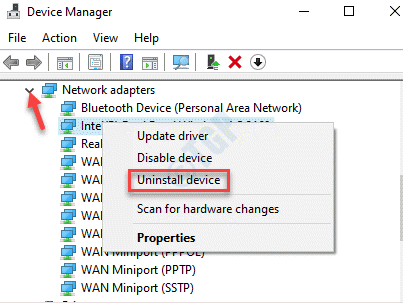
Trin 3: Når du er afinstalleret, skal du genstarte din pc, og Windows geninstallerer automatisk enheden igen.
Nu skal du ikke se “Driverne til denne enhed er ikke installeret. (Kode 28)”Fejl længere.
Metode 2: Opdater enhedsdriveren
Trin 1: Højreklik på Start og vælg Løb. Dette åbner Kør kommando vindue.

Trin 2: Type devmgmt.msc i søgefeltet, og tryk på Okay.
Dette åbner Enhedshåndtering.

Trin 3: I Enhedshåndtering navigere til den enhed (hvis du ved), der forårsager fejlen.
Højreklik på enheden, og vælg Opdater driver.
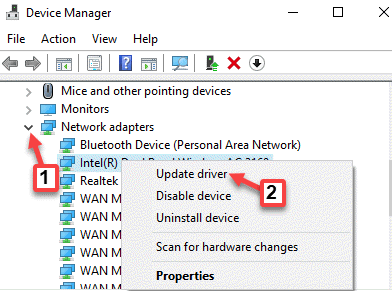
Trin 4: I Opdater drivere klik på Søg automatisk efter drivere.
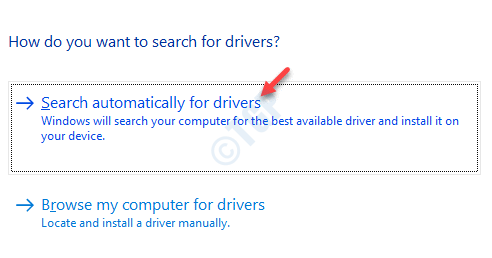
Trin 5:Det vil nu se efter den senest tilgængelige driver, og hvis den er tilgængelig, installeres den automatisk den samme.
Genstart nu din pc og Kode 28 Fejl - Drivere til denne enhed er ikke installeret skulle være væk.
Metode 3: Tilbagefør driveren
Trin 1: Højreklik på Start og vælg Enhedshåndtering.

Trin 2: I Enhedshåndtering højreklik på den enhed, der har problemet, og vælg Ejendomme.
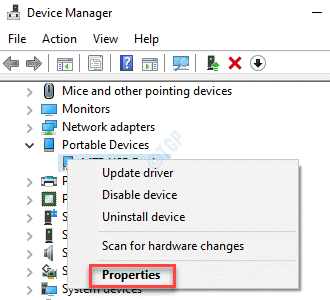
Trin 3: I Ejendomme gå til Chauffør fanen og vælg Opdater driver.

Trin 4: Vent et stykke tid, da det tager lidt tid at gennemføre processen.
Når du er færdig, skal du genstarte din pc, og du skal ikke længere se fejlen.
Metode 4: Opdater Windows OS
Trin 1: Tryk på Vind + jeg genvejstaster på tastaturet for at åbne Indstillinger vindue.
Trin 2: I Indstillinger vindue, gå til Opdatering og sikkerhed.

Trin 3: Klik på Windows opdatering mulighed i venstre side af ruden.
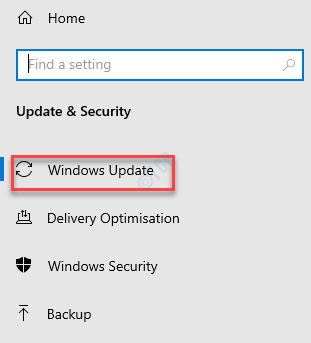
Trin 4: Klik nu på højre side af vinduet Søg efter opdateringer.
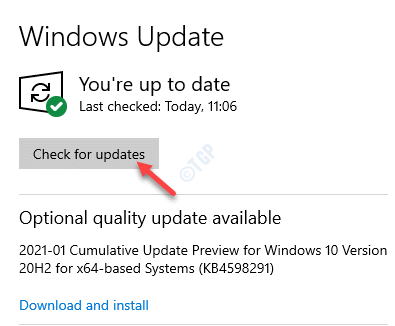
Trin 5: Windows ser nu efter de seneste tilgængelige opdateringer. Hvis der er noget, downloades og installeres opdateringen automatisk på din pc.
Genstart din pc, og fejlen skal være væk.
Metode 5: Udfør systemgendannelse
Trin 1: Tryk på Vind + X tasterne sammen på dit tastatur og vælg Løb at åbne Kør kommando vindue.

Trin 2: I Kør kommando vindue, skriv rstrui i søgefeltet, og tryk på Okay at åbne Systemgendannelse vindue.

Trin 3: I Systemgendannelse Klik på alternativknappen ud for Vælg et andet gendannelsespunkt.
Trykke Næste at fortsætte.
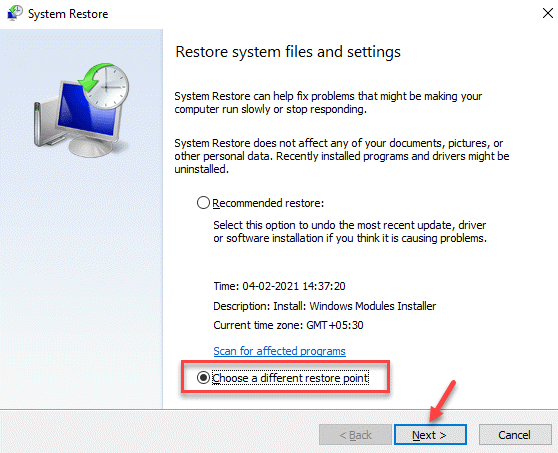
*Bemærk - Du kan også vælge Anbefalet gendannelse mulighed, hvis det er tilgængeligt for at bringe din pc tilbage til sin tidligere tilstand pr. datoen.
Trin 4: I det næste vindue skal du markere afkrydsningsfeltet ud for Vis flere gendannelsespunkter.
Vælg nu gendannelsespunktet fra listen ovenfor, og klik på Næste.
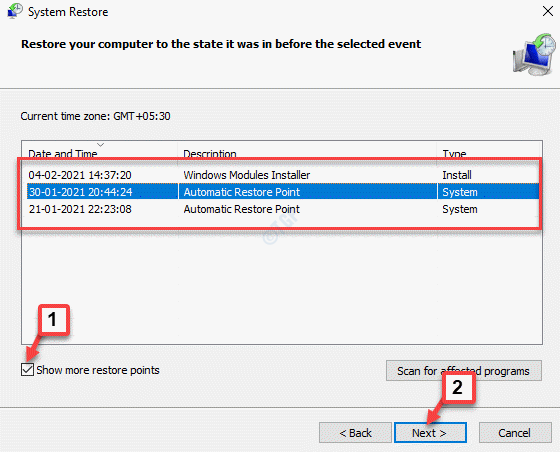
Vent nu på, at gendannelsesprocessen er afsluttet. Processen tager lang tid, så vent til den er overstået. Når processen er afsluttet, vil din pc være tilbage til sin tidligere tilstand, da den fungerede.
Du kan nu kontrollere Enhedshåndtering og “Driverne til denne enhed er ikke installeret. (Kode 28)”Fejl skulle være væk.
Hvis ingen af ovenstående metoder fungerer, kan du kontrollere, om den enhed, du bruger, er kompatibel med dit system. Det kan være muligt, at enheden er en ældre version, der ikke mere fungerer med den nye generation af pc'er. I sådanne tilfælde kan du se fejlkoden 28. Brug af en ny enhed, der er kompatibel med systemet, kan derfor løse problemet.


![SM Bus Controller Driver til Windows 11 [64 Bit Download]](/f/af5ec6e18015f2beac68e2df9a6fbbce.png?width=300&height=460)